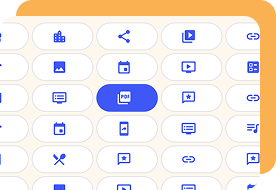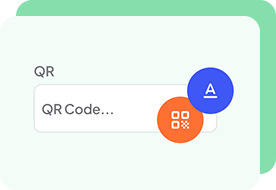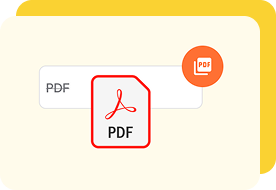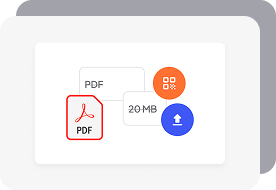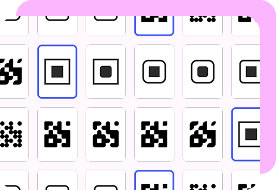Générateur de code QR pour les fichiers PDF
Convertissez facilement vos documents PDF en codes QR grâce à notre générateur. Vous pourrez ainsi donner instantanément accès aux informations que vous souhaitez partager (événements, guides, produits, catalogues, recettes, avis de clients, etc.).

Vous avez mis à jour votre PDF après avoir créé votre code QR ? Pas de souci ! Modifiez votre document tout en gardant le même code QR.
Qu’est-ce qu’un générateur de code QR pour PDF ?
Un PDF (Portable Document Format) est un format de fichier idéal, car il permet de lire et de partager des documents de manière universelle, indépendamment du logiciel ou de l’appareil utilisé.
Un générateur de codes QR vous sert à transformer un PDF en un code QR. Lorsque ce code est scanné, il donne accès directement au PDF sans avoir besoin de le télécharger ou de l’envoyer manuellement par e-mail.
Avec notre outil OnlineQRCode, vous pouvez également personnaliser votre code QR (couleur, logo) et obtenir des données de suivi de scans (nombre de scans et dates des scans, par exemple).
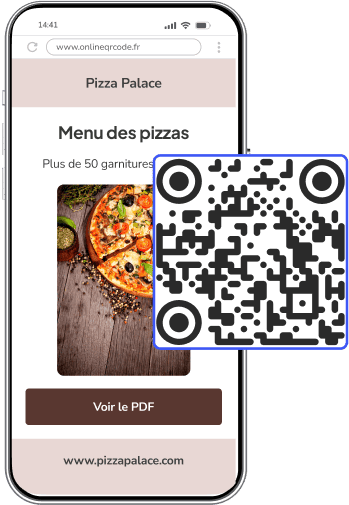
Quelles informations peut-on ajouter à un code QR PDF ?
Vous pouvez convertir n’importe quel fichier PDF en code QR pour partager des documents tels que :
- Menus
- Instructions
- Manuels d’utilisation
- Contrats
- Détails d’événements
- Factures
De cette manière, vous pouvez partager des informations importantes avec vos clients, vos utilisateurs, vos amis, vos collègues ou vos étudiants en toute simplicité.
Générez un code QR pour un PDF
Partagez vos documents PDF instantanément en créant un code QR à l’aide de notre générateur.
Pourquoi créer un code QR à partir d’un PDF ?
Avant toute chose, un PDF est un type de document pratique, car il permet de conserver la mise en page originale (texte, images, graphiques, polices), tout en pouvant être partagé et imprimé facilement.
Utiliser un code QR pour partager votre fichier PDF offre plusieurs avantages, par exemple :
Comment créer un code QR pour un document PDF ?
Créer un code QR pour un PDF avec notre générateur onlineQRcode.fr est un vrai jeu d’enfant. Nous vous expliquons comment obtenir votre code étape par étape ci-dessous.
Sachez que vous pouvez utiliser notre IA pour créer un logo personnalisé qui attirera l’attention et restera facile à scanner.
Avant de commencer à partager votre code QR, pensez à faire un test avec différents appareils pour vous assurer que votre code fonctionne et que votre PDF s’ouvre correctement sur tous les smartphones et tablettes.
Exemples d’utilisations de codes QR pour PDF
Générer un code QR à partir d’un PDF peut être très utile pour accéder rapidement aux informations, en particulier si votre code est placé dans un endroit pertinent et visible. Voici quelques exemples d’utilisation.
Restaurants
Si vous êtes propriétaire d’un établissement ou travaillez dans un restaurant, vous pouvez utiliser votre code QR PDF pour donner accès au menu en plaçant votre code sur les tables.
Vous pouvez également ajouter votre code QR aux publicités que vous placez dans les journaux ou les magazines, par exemple, pour partager des informations sur votre restaurant.

Salles de sport
Dans une salle de sport, vous pouvez placer un code QR vers un PDF sur des affiches et des brochures pour partager des informations utiles telles que :
- Horaires des cours en groupe
- Événements spéciaux
- Réservation des infrastructures (piscine, terrain de tennis, etc.)
- Mode d’emploi des machines

Magasins et boutiques
Si vous vendez des appareils électroniques, des meubles ou d’autres produits, vous pouvez créer un code QR PDF à placer sur l’emballage ou sur des brochures à l’intérieur de la boîte.
De cette manière, les clients peuvent accéder au manuel d’utilisation, aux instructions d’assemblage ou au catalogue de l’ensemble de vos produits, par exemple.
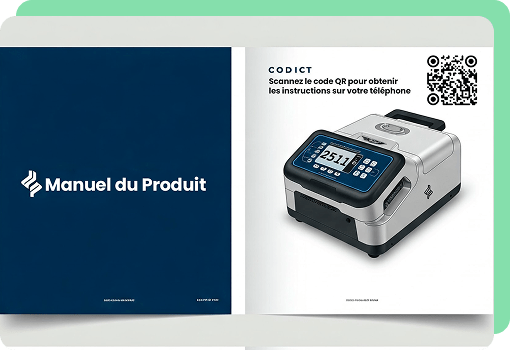
Créez un code QR à partir d’un PDF pour faciliter le partage
Partagez vos informations plus facilement, en un simple scan, au lieu de devoir envoyer vos PDF manuellement.
FAQ sur les codes QR pour PDF
Vous avez quelques questions sur les codes QR pour les fichiers PDF ? Consultez nos réponses aux questions fréquentes ci-dessous.